3 moduri de a converti MPEG 1/2/4 în format MP4 pe Windows / Mac / Online
Pentru a obține redarea pe dispozitive portabile, trebuie să convertiți MPEG în format MP4. MP4 este un format de container multimedia care stochează videoclipuri, audio, subtitrări și imagini statice. Puteți remedia problema de incompatibilitate și comprima dimensiunea fișierului video prin conversia MPEG în format MP4.
Pentru majoritatea utilizatorilor, un convertor video MP4 gratuit contează cu adevărat. Dacă sunteți în căutarea unui convertor MPEG în MP4 gratuit și puternic, trebuie doar să ajungeți la locul potrivit. Acest articol introduce 3 instrumente complet gratuite pentru a converti videoclipuri MPEG în MP4 de pe computer. Ce sunt acestea și cum se convertesc fișiere MPEG în MP4? Doar citiți și primiți răspunsul.
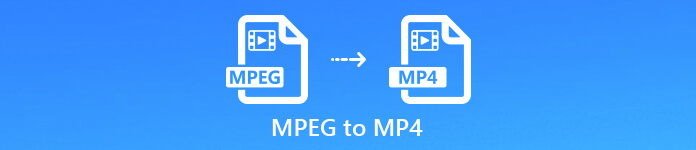
Partea 1: Cum să convertiți MPEG în MP4 online gratuit
Convertor video online FVC gratuit este un convertor video MPEG în MP4 100% gratuit și sigur. Puteți converti în lot fișiere MPEG în MP4 fără limită. Fără limită maximă de dimensiune a fișierului și filigran. Indiferent cât de multe fișiere video MPEG doriți să convertiți sau cât de mare este videoclipul MPEG, puteți converti video gratuit din format MPEG în format MP4 aici gratuit. Dacă doriți să micșorați fișierele video MP4, puteți ajusta setările video de ieșire înainte de conversie. Este o modalitate bună de a comprima MPEG în MP4 gratuit.
Pasul 1: Clic Adăugați fișiere pentru a converti și descărcați lansatorul.
Pasul 2: Adăugați videoclipul MPEG în convertorul video MP4 online.
Pasul 3: A stabilit MP4 ca format de ieșire în Video secțiunea de mai jos.
Pasul 4: Faceți clic pe roată Setări pictogramă pentru a regla rezoluția video, codificatorul, rata de biți și rata de cadre. Apoi apasa O.K pentru a salva modificările.
Pasul 5: Clic Convertit pentru a converti MPEG în MP4 gratuit online.
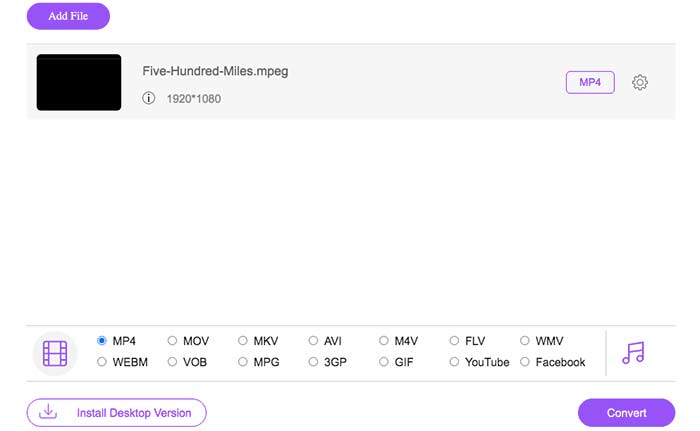
Acest convertor MP4 online gratuit poate schimba și alte formate precum M2TS, MTS, MOV, MKV, WMV, TS, MXF, etc., la MP4.
Partea 2: Cum se convertește MPEG în MP4 pe Windows
Pentru a converti MPEG în MP4 pe Windows 10 și versiuni anterioare, puteți utiliza VLC Media Player. Poate fi convertorul MPEG în MP4 gratuit pentru Windows, precum și pentru iOS, Android și Mac. Puteți converti gratuit un fișier MPEG în format MP4 utilizând VLC Media Player.
Pasul 1: Deschideți VLC. Clic Mass-media deasupra. Selectați Conversie / Salvare din lista sa.
Pasul 2: Clic Adăuga pentru a adăuga un videoclip MPEG de pe computer.
Pasul 3: Clic Conversie / Salvare pentru a trece la fereastra următoare.
Pasul 4: Selectați MP4 din Profil listă. Aici puteți schimba și setările de ieșire.
Pasul 5: Clic start pentru a converti MPEG în MP4 folosind VLC.
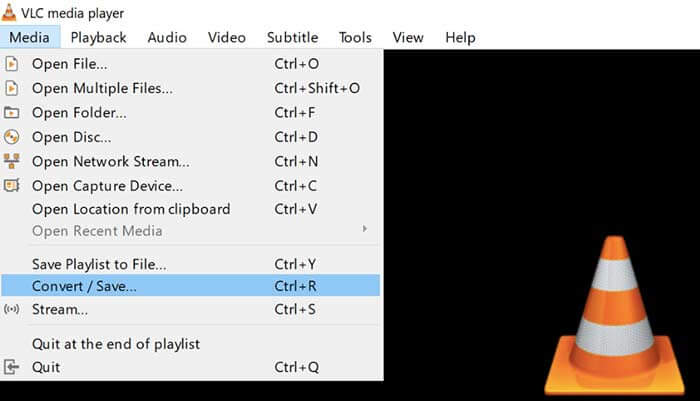
Partea 3: Cum se convertește MPEG în MP4 pe Mac
În ceea ce privește convertorul MPEG în MP4 freeware pentru Mac, HandBrake poate fi, de asemenea, alegerea ta bună. Puteți converti gratuit fișiere MPEG în MP4 pe Mac folosind HandBrake. Există, de asemenea, instrumente de editare și setare video încorporate pe care le puteți obține.
Pasul 1: Lansați HandBrake. Glisați și fixați fișierul MPEG în interfața principală a HandBrake.
Pasul 2: Clic Naviga sub Destinaţie pentru a seta un folder de destinație.
Pasul 3: Desfaceți Format lista și selectați Fișier MP4.
Pasul 4: Reglați setările video MP4 în Video secțiunea de mai jos.
Pasul 5: Clic start în partea de sus pentru a converti MPEG în MP4 pe Mac gratuit.
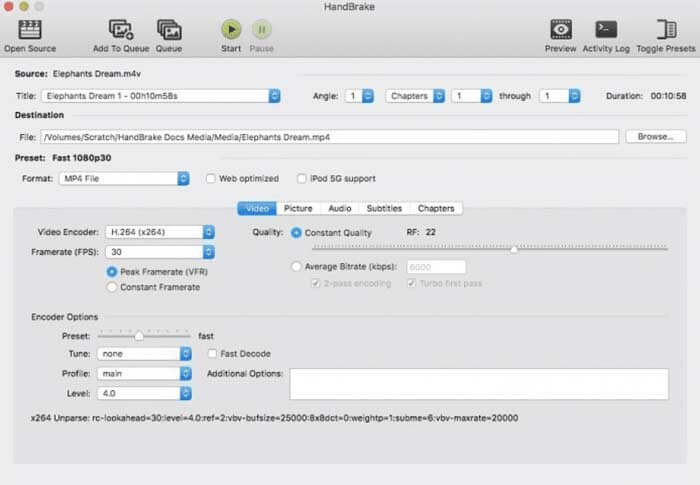
Partea 4: Întrebări frecvente despre MPEG către MP4
MPEG și MP4 sunt la fel?
Nu. MP4 este abrevierea MPEG-4 partea 14, care este o parte a MPEG-4. În timp ce MPEG-4 este un fel de compresie MPEG. MPEG este comprimat folosind MPEG-1, MPEG-2 și MPEG-4. Într-un cuvânt, MP4 este doar un codec de MPEG.
TS este la fel ca MP4?
Nu. Fișierele MPEG TS sunt plate. În timp ce fișierele MP4 au un index la început. deși MPEG TS și MP4 au aceeași calitate video și audio. Dacă doriți să convertiți MPEG-2 TS la MP4, puteți utiliza FVC Free Online Video Converter, Zamzar, Convertio, CloudConvert și multe altele.
Ce trebuie să faceți dacă convertiți MPEG în MP4 de peste 1 GB?
Puteți utiliza cele trei convertoare video de mai sus pentru a converti fișiere MPEG mari în format MP4. Asigurați-vă că conexiunea Wi-Fi este stabilă. Mai mult, faceți computerul trezit în timpul conversiei MPEG în MP4.
Puteți utiliza cele 3 metode de mai sus pentru a converti videoclipurile MPEG în MP4 pe computerele Windows și Mac. Evident, FVC Free Online Video Converter este o alegere mai bună. Interfața sa intuitivă, suportul de conversie în serie, fără filigran și alte caracteristici avansate sunt puternice. Puteți converti rapid fișiere MPEG în MP4 gratuit online tot timpul.



 Video Converter Ultimate
Video Converter Ultimate Screen Recorder
Screen Recorder



